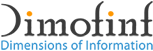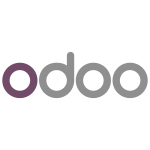نبذة: هذا الشرح يسري على جميع الموديولات (الأخبار، المقالات، الفيديو، الصوتيات، الصور، البطاقات، الملفات و الجوال)
2. سوف تظهر لك جميع الموديولات المفعلة عند الضغط علي إسم الموديول سوف تظهر لك خصائص التحكم قم بالضغط على " إضافة قسم "، كما بالصورة التالية:
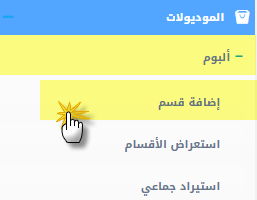
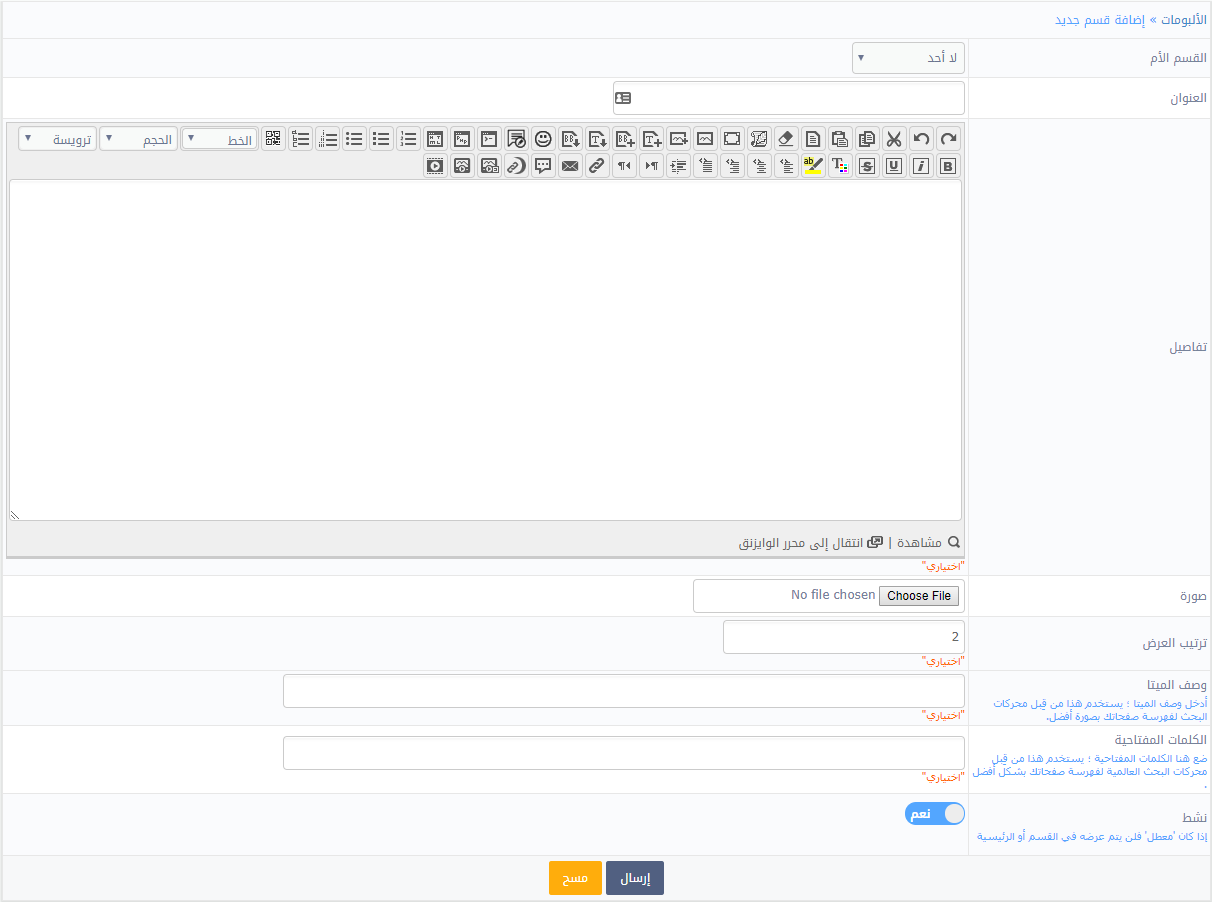
• القسم الام: وهو القسم الذي ترغب في إضافة القسم له، في حالة رغبت في إنشاء قسم رئيسي يجب إختيار " لا أحد ".
• العنوان: وهو الإسم الذي سوف يظهر للقسم ( يُنصح بعدم وضع رموز أو تشكيل في العنوان و عدم إستخدام عنوان طويل و الحرص علي أن يكون العنوان مناسب لطبيعة المحتوي الذي سيتم إضافته له و ذلك لمساعدتك مع محركات البحث ).
• التفاصيل: وهو وصف مساعد للقسم يساعد الزائر و العضو علي معرفة محتوي القسم و يظهر عند إستعراض الأقسام.
• الصورة: وهي صورة تظهر في أجزاء متفرقة من المجلة تخص القسم كنوع من مساعدة الزائر و كأحد الأشكال الجمالية بموقعك.
• ترتيب العرض: يساعدك في ترتيب عرض القسم داخل لوحة التحكم و كذلك في حالة الترتيب اليدوي.
• ملحق ( في حالة موديول الاخبار فقط ): يتيح لك ان تقوم بإختيار القسم الذي تقوم بإنشاؤه على انه قسم ملحق.
• وصف الميتا: يستخدم ذلك من قبل محركات البحث لفهرسة صفحاتك بصورة أفضل.
• الكلمات المفتاحية: يستخدم ذلك من قبل محركات البحث العالمية لفهرسة صفحاتك بشكل أفضل.
• نشط: وهي حالة القسم في حال رغبتك في عدم عرض القسم حالياً يتم وضع لا و لن يظهر بواجهة البرنامج.
 يرجى الانتظار ...
يرجى الانتظار ...